电脑屏幕显示此windows副本不是正版 如何处理电脑提示此Windows副本不是正版
发布时间:2023-12-17 17:12:50 浏览数:
电脑屏幕上突然弹出一条警告,显示此Windows副本不是正版,这无疑让人感到困惑和担忧,对于大多数人来说,购买一台正版Windows电脑是理所当然的,但有时候我们可能会遇到一些问题,导致系统认定我们的电脑副本不合法。面对这样的提示,我们应该如何处理呢?本文将为您提供解决此问题的一些有效方法。无论您是因为误操作还是其他原因遇到此类问题,都可以从以下内容中找到帮助和指导。
具体步骤:
1.单击电脑左下角的‘开始’程序,找到‘所有程序’并单击
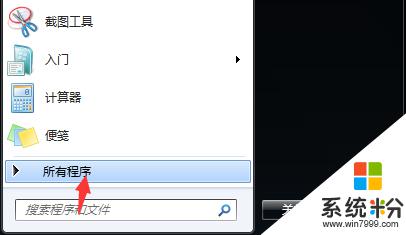
2.展开‘所有程序’的列表,打开‘附件’
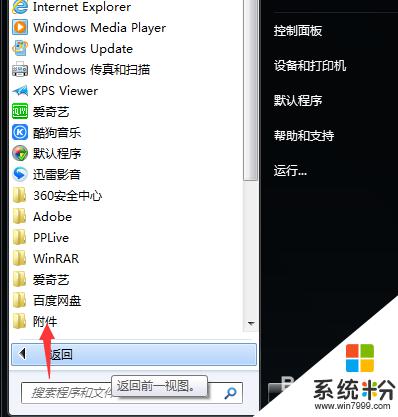
3.找到‘命令提示符’,
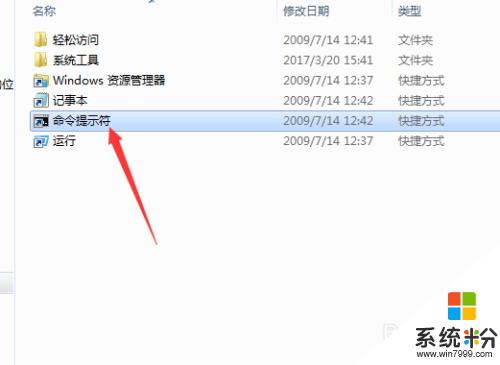
4.右键单击‘命令提示符’,选择‘以管理员所有权’的方式运行

5.进入命令行界面,输入 SLMGR -REARM 命令,点击回车
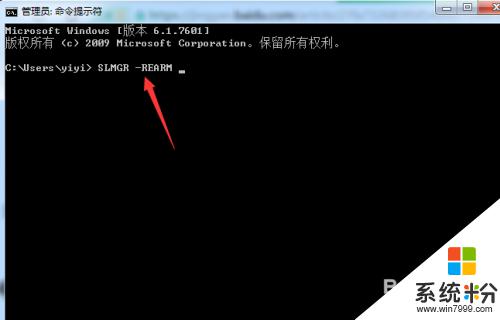
6.等待弹出下图提示对话框,点击确定重启系统即可
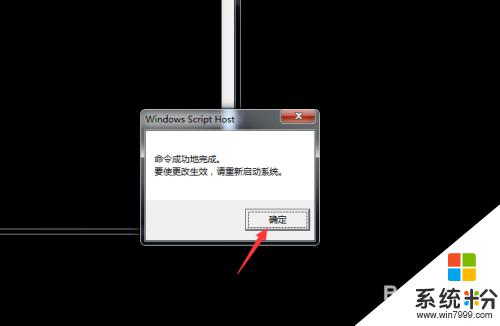
7.重新启动后,电脑桌面还是黑屏。没关系的,我们单击鼠标右键选择‘个性化’。更换桌面图片即可。
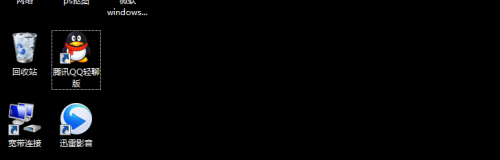
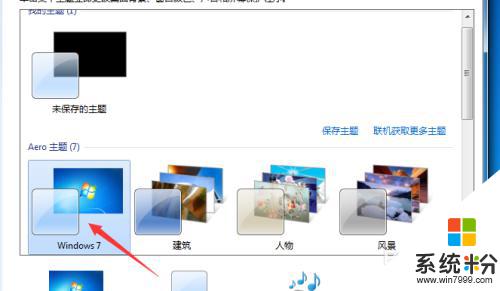
以上就是电脑屏幕显示此Windows副本不是正版的全部内容,如果您有任何疑问,可以参考以上步骤进行操作,希望这对大家有帮助。